Popraviti pogrešku spajanja na Apple ID poslužitelj
Mnogi korisnici uređaja na operativnom sustavu iOS-a suočavaju se s nizom poteškoća. Često se javljaju zbog pojave neugodnih pogrešaka i tehničkih problema tijekom korištenja aplikacija, usluga i raznih komunalnih usluga.
"Pogreška prilikom povezivanja s poslužiteljem ID-a Apple" jedan je od najčešćih problema prilikom povezivanja s vašim Apple ID računom. Ovaj vam članak govori o različitim metodama pomoću kojih se možete osloboditi neugodne obavijesti o sustavu i poboljšati učinkovitost uređaja.
sadržaj
Popravljajući pogrešku povezivanja s poslužiteljem ID-a Apple
Općenito, neće biti teško riješiti pogrešku. Iskusni korisnici vjerojatno znaju kako će se kretati kako bi uspostavili vezu s ID-om Apple. Treba napomenuti da u rijetkim slučajevima usluga može izazvati pojavu pogreške. iTunes , Stoga ćemo u nastavku razmotriti rješenja problema s računom Apple ID i s poteškoćama pri prijavi na iTunes na računalu.
Apple ID
Prvi popis načina rješavanja problema izravno povezivanjem s ID-om Apple.
Način 1: Ponovno pokrenite uređaj
Standardna jednostavna akcija koja se treba iskušati na prvom mjestu. Uređaj može imati problema i kvarove, što je dovelo do nemogućnosti povezivanja s poslužiteljem ID-a Apple.
Vidi također: Kako ponovno pokrenuti iPhone
Druga metoda: Provjerite Appleove poslužitelje
Uvijek postoji šansa da Appleovi poslužitelji budu zatvoreni neko vrijeme zbog tehničkih radova. Provjerite je li poslužitelj trenutačno ne radi sasvim jednostavan, jer vam je to potrebno:
- Idite na stranicu "Status sustava" Appleova službena web stranica.
- Pronađite na brojnim popisima koje trebamo "Apple ID" .
- U slučaju da je ikona pored naziva zelena, poslužitelji rade normalno. Ako je ikona crvena, Appleov poslužitelj je privremeno onemogućen.
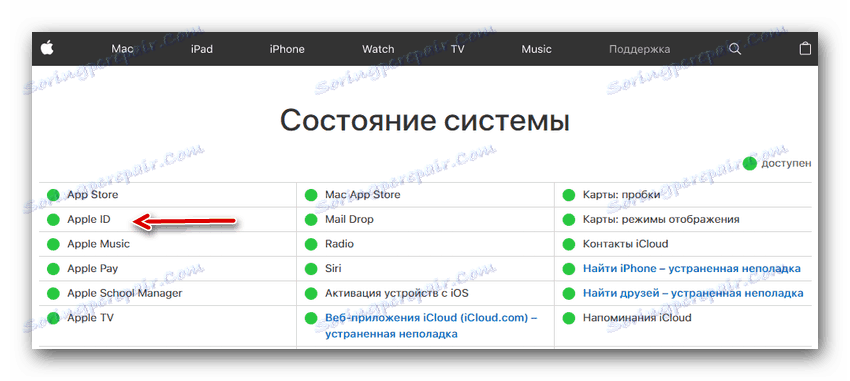 3. metoda: Provjera veze
3. metoda: Provjera veze
Ako se ne možete povezati s mrežnim uslugama, provjerite internetsku vezu. Ako i dalje postoje problemi s internetom, onda biste trebali obratiti pažnju na rješavanje problema veze.
Način 4: Provjerite datum
Da bi Apple usluge ispravno funkcionirala, uređaj mora imati trenutačne postavke datuma i vremena. Provjerite da ovi parametri mogu biti vrlo jednostavni - kroz postavke. Da biste to učinili, učinite sljedeće:
- Otvorite uređaj "Postavke" .
- Pronađemo odjeljak "Osnovni", idemo u njega.
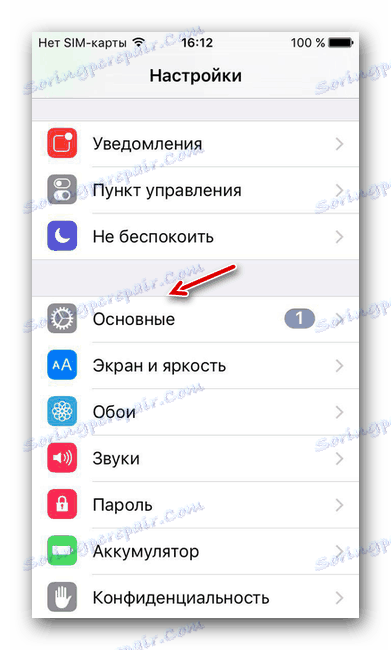
- Na dnu popisa nalazimo stavku "Datum i vrijeme" , kliknite na nju.
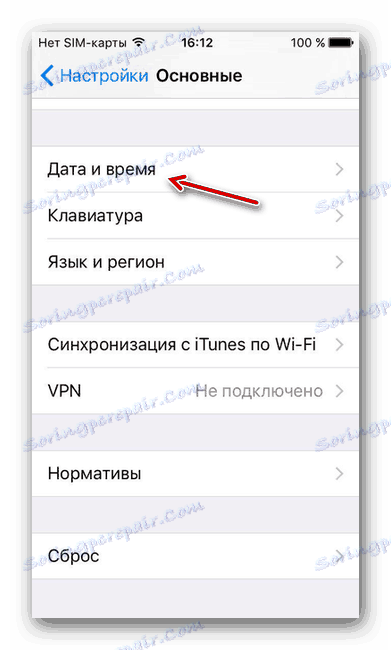
- Provjeravamo postavke datuma i vremena koje su trenutačno instalirane na uređaju iu kojem slučaju ih danas mijenjamo. U istom izborniku moguće je omogućiti sustavu postavljanje tih parametara, a to je učinjeno pomoću gumba "Automatski".
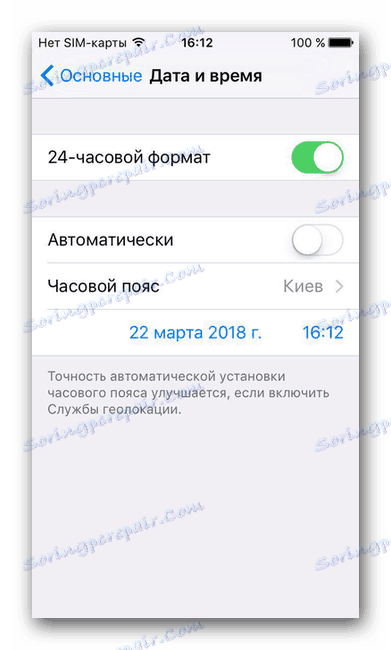
Način 5: Provjerite verziju iOS-a
Potrebno je stalno pratiti najnovija ažuriranja operacijskog sustava i instalirati ih. Moguće je da je problem povezivanja s ID-om Apple točno pogrešna verzija sustava iOS na uređaju. Da biste provjerili nova ažuriranja i instalirali ih, morate:
- Idite na uređaj "Postavke" .
- Na popisu pronađite odjeljak "Osnovno" i idite u nju.
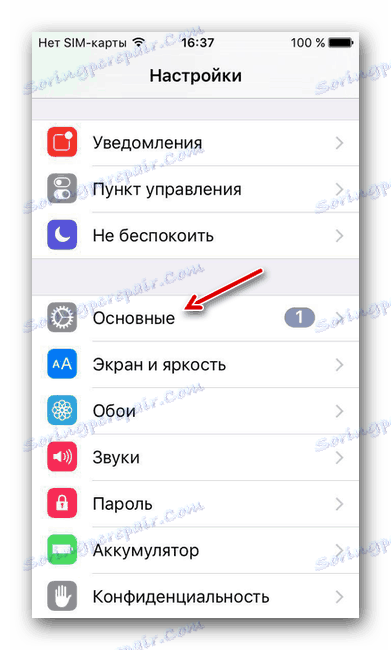
- Pronađite stavku "Software Update" i kliknite na ovu funkciju.
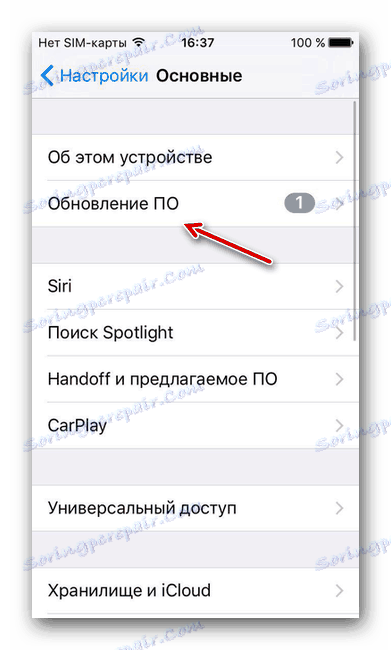
- S ugrađenim uputama za ažuriranje uređaja na najnoviju verziju.

Način 6: ponovno prijavljivanje
Jedan od načina rješavanja problema je da se odjavite s računa za Apple ID i ponovno se prijavite. To možete učiniti ako:
- Otvorite "Postavke" iz odgovarajućeg izbornika.
- Pronađite odjeljak iTunes Store i App Store i idite na njega.
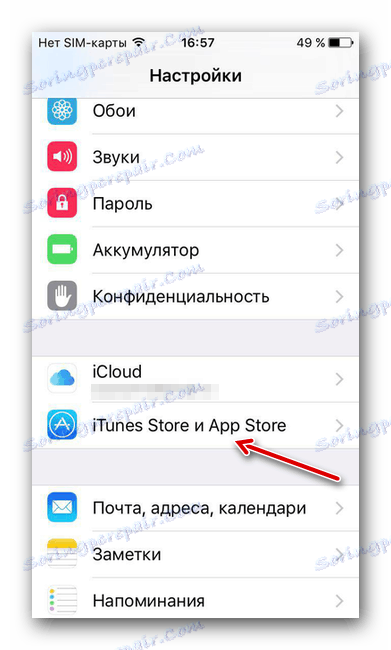
- Kliknite na liniju " Apple ID" , koja sadrži valjanu adresu e-pošte računa.
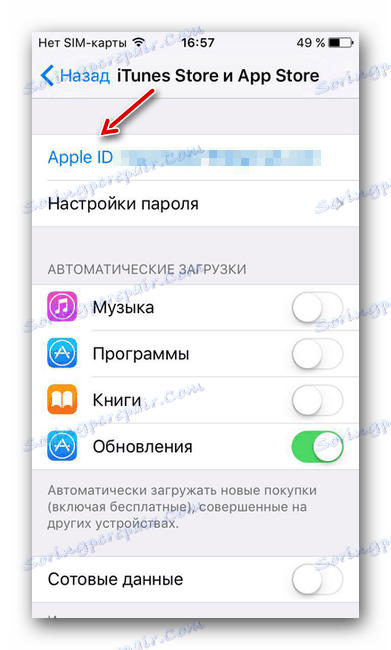
- Odaberite funkciju za izlazak iz računa pomoću gumba "Izlaz".
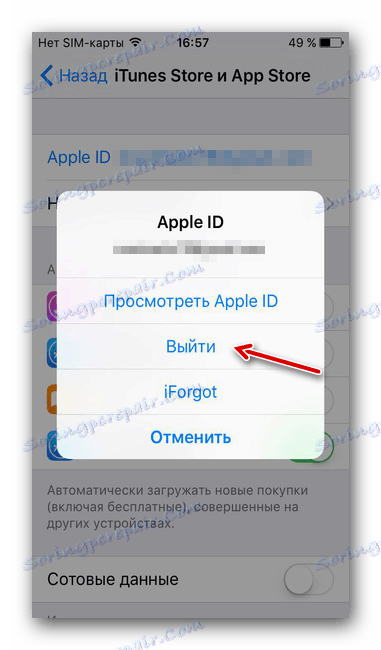
- Ponovno podizanje sustava.
- Otvorite "Postavke" i idite na odjeljak naveden u stavku 2, a zatim prijavite drugu prijavu na svoj račun.
Način 7: Vraćanje uređaja na zadano
Posljednji način pomoći ako druge metode ne bi mogle pomoći. Treba napomenuti da je prije pokretanja preporučljivo napraviti sigurnosnu kopiju svih potrebnih podataka.
Vidi također: Kako sigurnosno kopirati iPhone, iPod ili iPad
Izvršite potpuno vraćanje na tvorničke postavke ako:
- Otvorite "Postavke" iz odgovarajućeg izbornika.
- Pronađite odjeljak "Osnovno" i idite u nju.
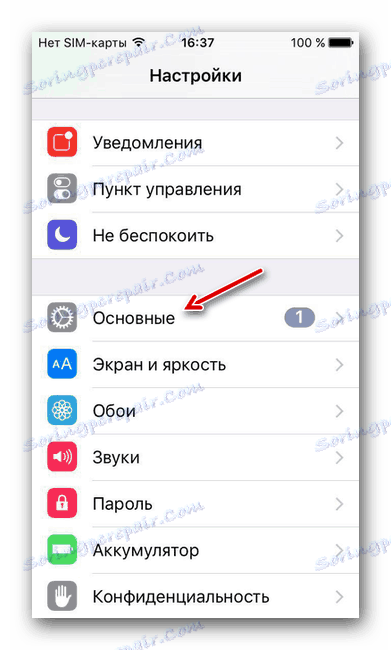
- Idite na dno stranice i pronađite odjeljak "Ponovno postavljanje".
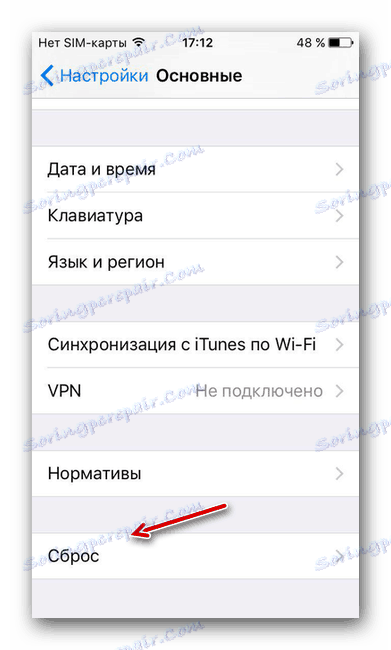
- Kliknite stavku "Brisanje sadržaja i postavki".
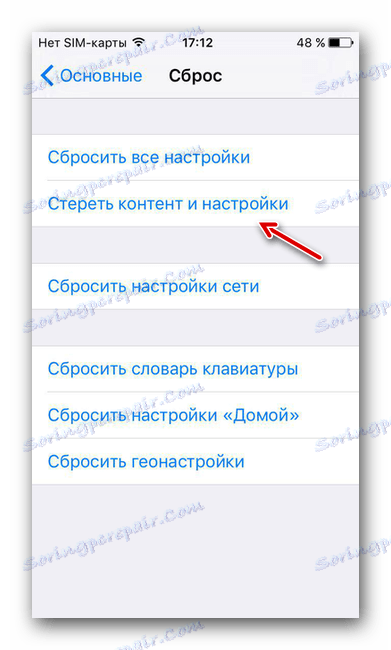
- Kliknite gumb "Erase iPhone" i potvrdite potpunu resetiranje uređaja na tvorničke postavke.
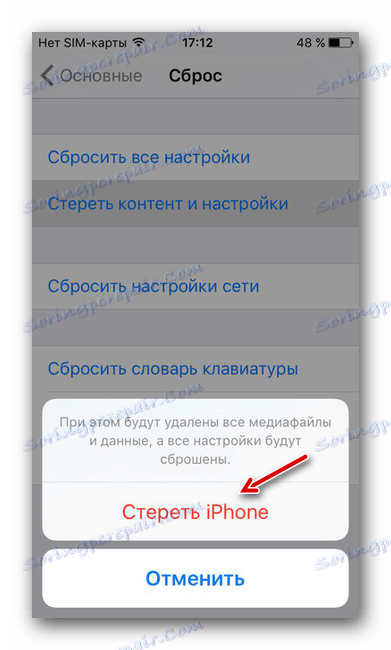
iTunes
Te su metode namijenjene onim korisnicima koji primaju obavijesti o pogrešci prilikom korištenja iTunes na osobnom računalu ili MacBooku.
Metoda 1: Provjera veze
U slučaju iTunes-a, oko pola problema uzrokovano je lošom internetskom vezom. Nestabilnost mreže može uzrokovati različite pogreške prilikom pokušaja povezivanja s uslugom.
Način 2: Onemogući Antivirus
Anti-virus programi mogu poremetiti rad aplikacije i time uzrokovati pogreške. Da biste provjerili, privremeno biste isključili sav antivirusni softver, a zatim se pokušajte prijaviti na svoj račun.
3. metoda: provjerite verziju iTunes
Prisutnost trenutne verzije aplikacije potrebna je za uobičajeni rad. Možete provjeriti nove ažuriranja za iTunes ako:
- Pronađite gumb Pomoć pri vrhu prozora i kliknite je na njemu.
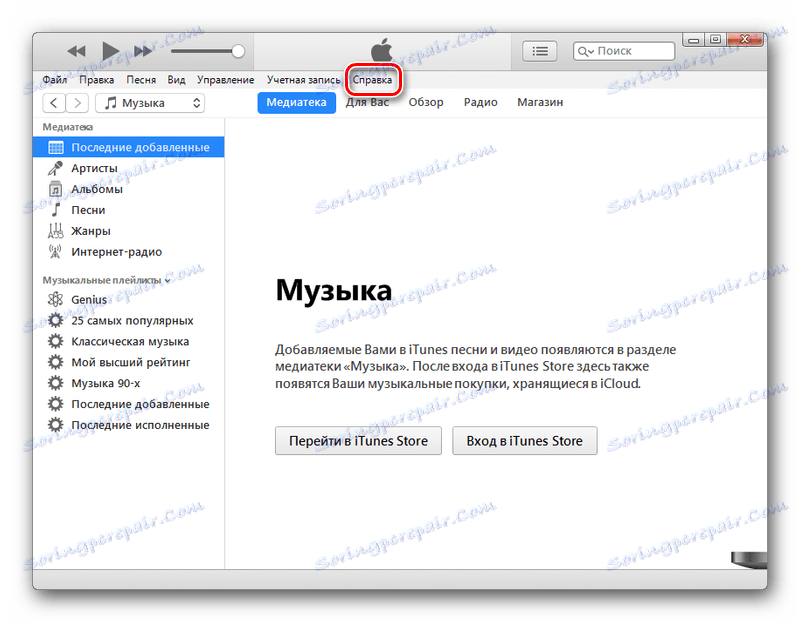
- Na skočnom izborniku kliknite stavku "Ažuriranja" , a zatim potražite novu verziju aplikacije.
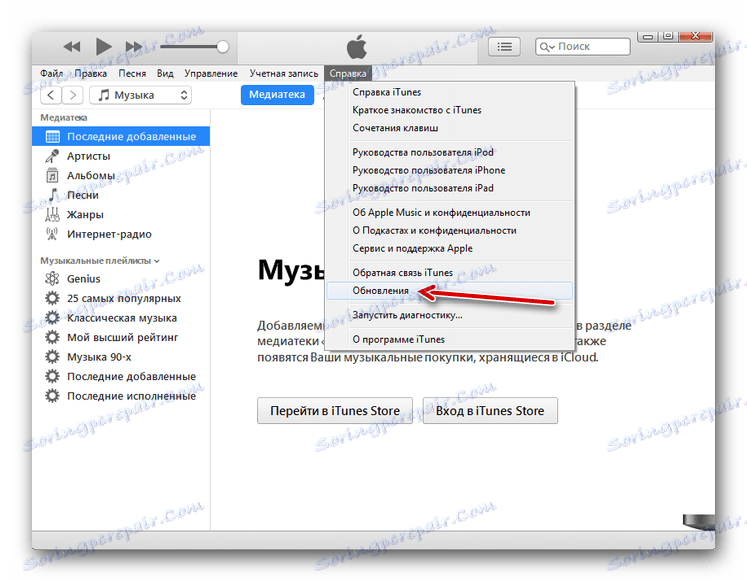
Sve opisane metode pomoći će kada dođe do pogreške povezivanja s poslužiteljem ID-a Apple. Nadamo se da vam ovaj članak može pomoći.
